Arreglar el error de Steam No se pudo cargar steamui.dll
Miscelánea / / November 28, 2021
Los usuarios enfrentan un problema al iniciar Steam, ya que muestra el mensaje de error "No se pudo cargar steamui.dll", que indica claramente que el error se debe al archivo DLL steamui.dll. Muchos sitios web enumeran la solución como descarga del archivo .dll de un tercero, pero esta solución no es recomendado porque la mayoría de las veces estos archivos contienen virus o malware que dañarán su sistema.
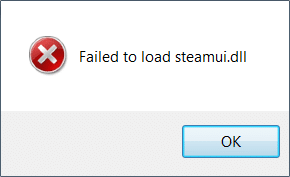
Para solucionar el problema, debe volver a registrar steamui.dll o reinstalar Steam por completo. Entonces, sin perder tiempo, veamos cómo solucionar realmente el error de Steam. Error al cargar steamui.dll con la ayuda de la guía de solución de problemas que se enumera a continuación.
Contenido
- Arreglar el error de Steam No se pudo cargar steamui.dll
- Método 1: vuelva a registrar steamui.dll
- Método 2: Limpiar la caché de descarga de Steam
- Método 3: use -clientbeta client_candidate
- Método 4: reinicie la PC en modo seguro
- Método 5: eliminar libswscale-3.dll y steamui.dll
- Método 6: eliminar la versión Beta
- Método 7: reinstalar Steam
Arreglar el error de Steam No se pudo cargar steamui.dll
Asegurate que crear un punto de restauración por si acaso algo sale mal. Además, compruebe si no está utilizando la versión Beta de Steam, si es así, vuelva a instalar la versión estable.
Método 1: vuelva a registrar steamui.dll
1. Abierto Símbolo del sistema. El usuario puede realizar este paso buscando "Cmd" y luego presione Enter.

2. Escriba el siguiente comando en cmd y presione Enter:
regsvr32 steamui.dll
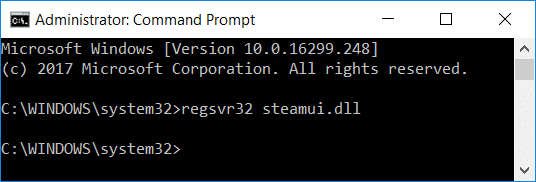
3. Salga del símbolo del sistema y reinicie su PC.
Método 2: Limpiar la caché de descarga de Steam
1. Abra su cliente Steam y luego haga clic en Steam en el menú y seleccione Ajustes.
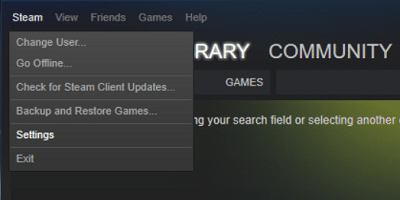
2. Ahora, en el menú de la izquierda, seleccione Descargas.
3. En la parte inferior, haga clic en Limpiar la caché de descarga.

4. Haga clic en Aceptar para confirmar sus acciones y poner sus credenciales de inicio de sesión.
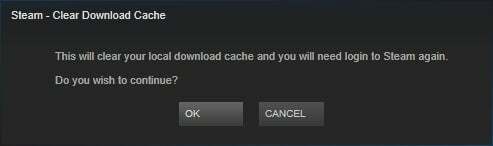
5. Reinicie su PC para guardar los cambios y ver si puede Corregir error de Steam No se pudo cargar steamui.
Método 3: use -clientbeta client_candidate
1. Navega a tu directorio de Steam, que debería ser:
C: \ Archivos de programa (x86) \ Steam \
2. Haga clic derecho en Steam.exe y seleccione Crear acceso directo.
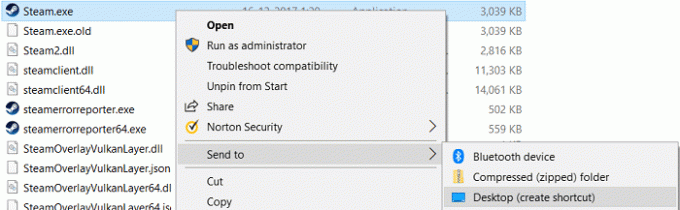
3. Ahora haga clic derecho en este acceso directo y seleccione Propiedades.
4. En el cuadro de texto de destino, agregue -clientbeta client_candidate al final de la ruta, por lo que se verá así:
"C: \ Archivos de programa (x86) \ Steam \ Steam.exe" -clientbeta client_candidate
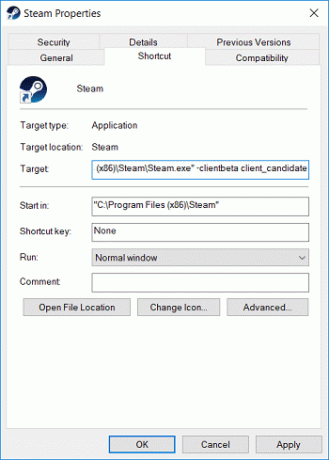
5. Haga clic en Aplicar, seguido de está bien.
6. Ejecute el acceso directo y se solucionará el error al cargar steamui.dll.
Método 4: reinicie la PC en modo seguro
1. Primero, reinicie su PC en modo seguro usando cualquier uno de los métodos enumerados aquí.
2. Navega a tu directorio de Steam, que debería ser:
C: \ Archivos de programa (x86) \ Steam \
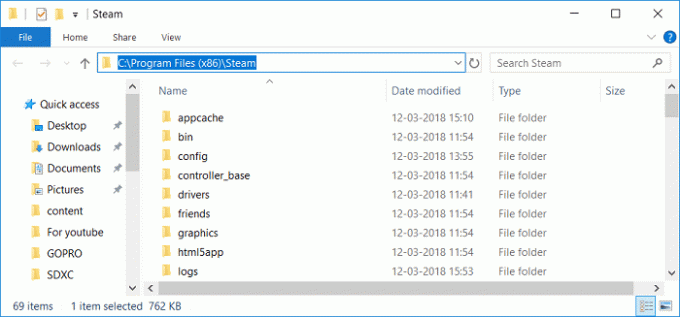
3. Elimina todos los archivos y carpetas presentes excepto AppData y Steam.exe.
4. Haga doble clic en steam.exe y debería instalar automáticamente la actualización más reciente.
5. Si esto no funcionó, vuelva a instalar Steam en modo seguro usando el método 7.
Método 5: eliminar libswscale-3.dll y steamui.dll
1. Navega a tu directorio de Steam, que debería ser:
C: \ Archivos de programa (x86) \ Steam \
2. Encontrar archivos libswscale-3.dll y SteamUI.dll.
3. Elimine ambos usando las teclas Shift + Delete.
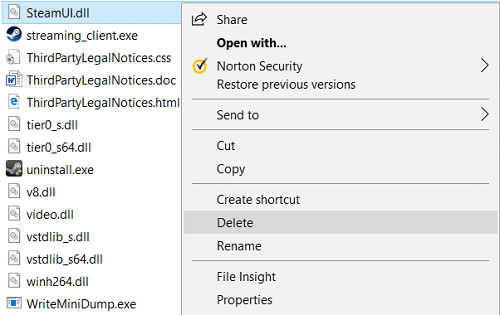
4. Reinicie su PC y vea si puede Corregir error de Steam No se pudo cargar steamui.
Método 6: eliminar la versión Beta
1. Navega a tu directorio de Steam y busca Carpeta de paquetes.
2. Haga doble clic en Paquetes y dentro de la carpeta encuentra un nombre de archivo Beta.
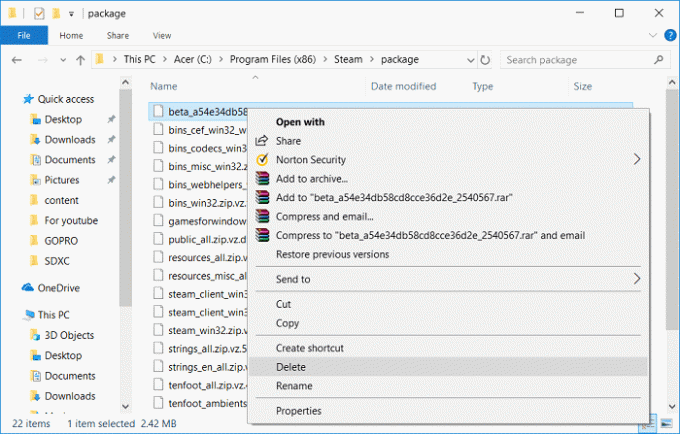
3. Elimina estos archivos y reinicia tu PC.
4. Vuelva a iniciar Steam y descargará automáticamente los archivos necesarios.
Método 7: reinstalar Steam
1. Navega hasta el directorio de Steam:
C: \ Archivos de programa (x86) \ Steam \ Steamapps
2. Encontrarás todos los juegos o aplicaciones descargadas en la carpeta Steamapps.
3. Asegúrese de hacer una copia de seguridad de esta carpeta, ya que la necesitará más adelante.
4. Presione la tecla de Windows + R y luego escriba appwiz.cpl y presione Enter.

5. Encuentra Steam en la lista, haga clic con el botón derecho y seleccione Desinstalar

6. Hacer clic Desinstalar y luego descarga la última versión de Steam desde su sitio web.
7. Ejecute Steam de nuevo y vea si puede Corregir error de Steam No se pudo cargar steamui.
8. Mueva la carpeta Steamapps de la que hizo una copia de seguridad al directorio de Steam.
Recomendado:
- Corregir el uso elevado de CPU por WUDFHost.exe
- Cambiar la plantilla de una unidad, carpeta o biblioteca en Windows 10
- La solución no se pudo conectar al error de la red de Steam
- Solucionar el problema de la hora del reloj incorrecto de Windows 10
Eso es todo lo que tienes con éxito Arreglar el error de Steam No se pudo cargar steamui pero si aún tiene alguna pregunta con respecto a esta publicación, no dude en hacerla en la sección de comentarios.



